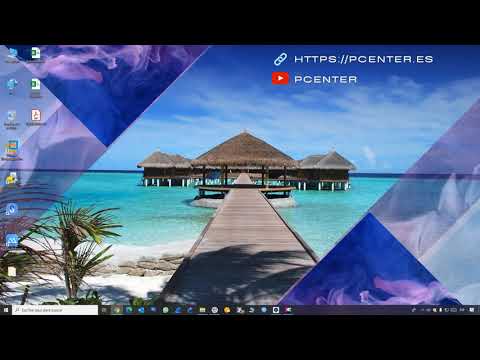I det sociale netværk "Odnoklassniki" forekommer der konstant forskellige begivenheder, som webstedet automatisk underretter brugerne om. Hvis du ønsker det, kan du deaktivere automatiske meddelelser i Odnoklassniki.

Instruktioner
Trin 1
Log ind på din profil på det sociale Odnoklassniki-netværk ved hjælp af dit personlige brugernavn og din adgangskode. Gå til fanen "Alarmer" i topmenuen på hjemmesiden. Her vil du se alle de nyeste systemmeddelelser, som du endnu ikke har læst. Vælg de meddelelser, du ikke har brug for, fra den tilbudte liste, og slet dem. Nu vises tælleren på systemmeddelelser ikke længere på hovedsiden.
Trin 2
Deaktiver meddelelser om forskellige begivenheder sendt af webstedssystemet til din e-mail eller mobiltelefonnummer. For at gøre dette skal du gå til afsnittet "Skift indstillinger" på hovedsiden på webstedet. Find fanen Meddelelsesindstillinger her. På denne side vil du se en liste over alle aktuelt aktiverede meddelelser, som websidesystemet kan sende, herunder: invitationer til grupper eller spil, billedbedømmelser, fødselsdage, kommentarer til status og andre. Fjern markeringen i afkrydsningsfelterne ud for de meddelelser, som du ikke vil modtage. Du kan også efterlade nogle meddelelser, der angiver den mest hensigtsmæssige tid og metode til modtagelse af dem.
Trin 3
Nogle applikationer eller spil på det sociale Odnoklassniki-netværk, som du har føjet til din profil, vil stadig fortsætte med at sende forskellige meddelelser, selv efter at du har deaktiveret denne tjeneste i indstillingerne. Der er flere måder at løse dette problem på. For eksempel kan du indstille de ønskede privatlivsindstillinger i selve applikationen eller simpelthen fjerne det fra din side, hvis det generer dig med reklamemeddelelser for ofte. Du kan også konfigurere din e-mail-adresse, så alle meddelelser fra det sociale netværk automatisk slettes efter modtagelsen. Prøv også at kontakte webstedsadministrationen og klage over den irriterende applikation.